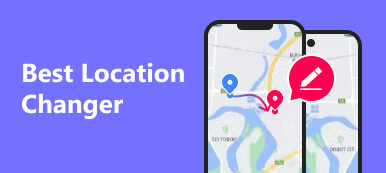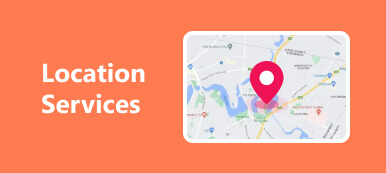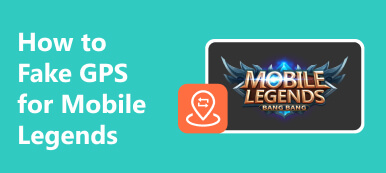Tegenwoordig breng je enorm veel tijd online door. Omdat een munt twee kanten heeft, kunt u te maken krijgen met schending van privacy-informatie door internet, terwijl u profiteert van het gemak dat internet u biedt. Dus, hoe elimineer je de negatieve kant van internet? De Locatie bewaker komt naar je toe. Deze uitgebreide recensie laat u dus kennismaken met de Location Guard en het gebruik ervan. Bovendien kun je de manier begrijpen om het tekort aan te vullen.
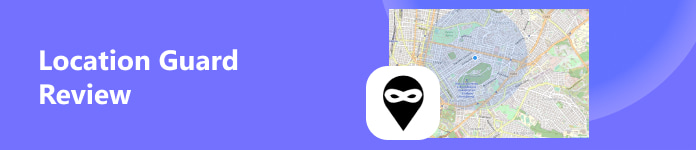
- Deel 1. Overzicht van Locatiebewaker
- Deel 2. Locatiebewaking gebruiken in Firefox en Chrome
- Deel 3. Het superieure alternatief voor locatiebewaking
- Deel 4. Veelgestelde vragen over Locatiebewaking
Deel 1. Overzicht van Locatiebewaker
1. Wat is de Locatiebewaker
Zoals de naam al aangeeft, heeft de Locatiewacht tot doel uw locatiegegevens te bewaken en uw privacy te beschermen. De Location Guard is een extensie om uw geografische locatie voor websites te verbergen. De Locatiebewaker implementeert een locatieverduisteringstechniek. U kunt de Location Guard Extension dus gebruiken om een bepaalde hoeveelheid willekeurige ruis aan uw nauwkeurige geolocatie toe te voegen om een neplocatie te creëren terwijl u locatiebewuste websites zoals Google Chrome gebruikt.
2. Uitbreiding locatiebewaking vs. VPN
De Location Guard-extensie is een gratis add-on die u aan uw browser kunt toevoegen. Vergeleken met VPN geeft de Location Guard er een voorsprong op. U kunt een VPN gebruiken om uw IP-adres te vervalsen. Niettemin kunnen sommige browsers, zoals Google Chrome, nog steeds uw nauwkeurige GPS-locatiegegevens verkrijgen via de JavaScript API. Met andere woorden: de Location Guard Extension kan uw GPS-locatie vervalsen, terwijl de VPN dat niet kan.
3. Het tekort aan locatiebewaking
U kunt de Locatiewachter echter niet gebruiken om uw GPS-locatie op uw mobiele apparaten te vervalsen. Als u uw locatieprivacy wilt beschermen op een aantal buitensporige locatiebewuste apps zoals Bumble, Facebook, Twitter, enz.
4. Locatiewachter: veilig of niet
Is Location Guard veilig voor u om te gebruiken? Het antwoord is ja. De ontwikkelaar verklaart dat uw gegevens niet worden misbruikt of verkocht aan derden. U hoeft zich dus geen zorgen te maken dat de GPS-spoofer uw privacy schaadt.
Deel 2. Locatiebewaking gebruiken in Firefox en Chrome
1. Locatiebewaking gebruiken in Firefox
Stap 1 Open de Firefox-browser op uw computer. U kunt op tikken en de Location Guard-add-on vinden in de Add-ons Store van Firefox Browser (https://addons.mozilla.org/en-US/firefox/). Of u kunt rechtstreeks naar de pagina van de Location Guard-add-on in Mozilla Firefox gaan (https://addons.mozilla.org/en-US/firefox/addon/location-guard/).
Klik op de Toevoegen aan Firefox om de Locatiewachter in Firefox toe te voegen. Vervolgens is er een pop-upvenster dat u kunt bevestigen en klikt u op de knop Toevoegen knop.
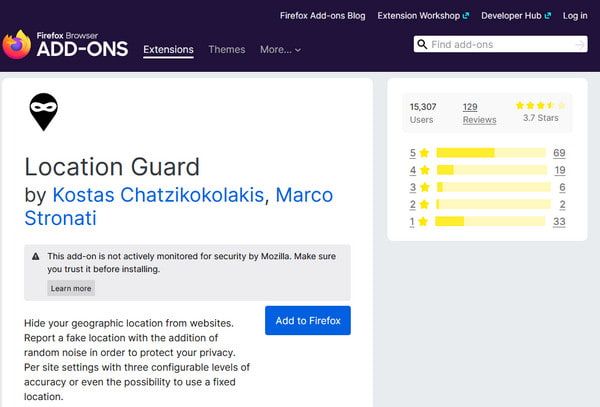
Stap 2 Klik op de Opties knop. Kies de optie van Gebruik een vaste locatie uit het menu eronder, waar het standaardniveau wordt weergegeven.
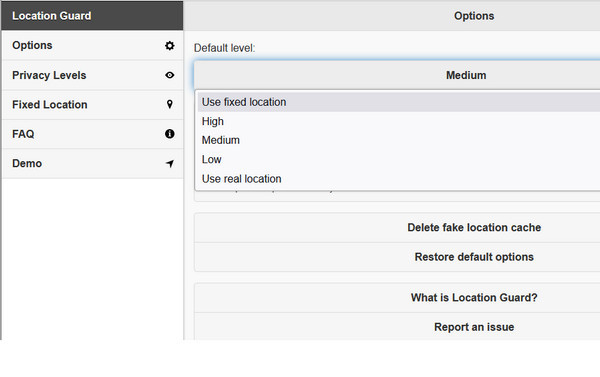
Stap 3 Klik op de Vaste locatie knop aan de linkerkant. Vervolgens kunt u de blauwe markering op de kaart slepen om de locatie van uw Firefox te wijzigen.

Bovendien kunt u op de Privacyniveaus knop om ruis toe te voegen wanneer Firefox uw geolocatie vereist. U kunt kiezen uit drie privacyniveaus: Laag, Medium en Hoge. U kunt er een kiezen om uw nauwkeurige locatie te vervagen.

2. Locatiebewaking gebruiken in Chrome
Stap 1 Open Google Chrome en zoek naar de Locatie bewaker in Google Zoeken. Klik op het eerste resultaat en klik op de Toevoegen aan Chrome knop.
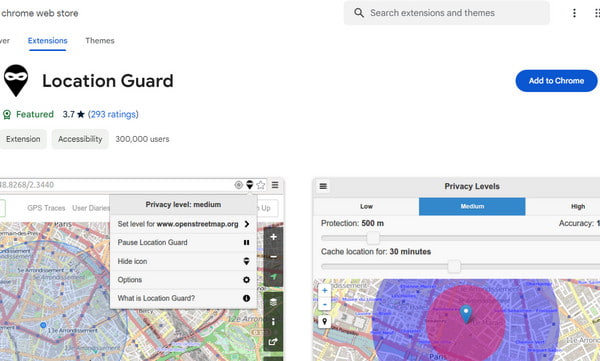
Stap 2 Er zijn twee opties waaruit u kunt kiezen. De eerste is om de lagere nauwkeurigheid van uw echte locatie te ondersteunen. Als u gepersonaliseerde services van Google wilt ontvangen terwijl u uw locatiebeveiliging probeert te beschermen, kunt u de optie kiezen Privacyniveaus om willekeurige ruis aan uw geolocatie toe te voegen.

Stap 3 De tweede is het vastzetten van een locatie op de kaart om uw echte locatie te vervalsen. U kunt op de klikken Opties knop om het Gebruik een vaste locatie vanuit het menu onder het standaardniveau. Vervolgens kunt u op de klikken Vaste locatie om een nieuwe locatie op de kaart voor u in te stellen.

Deel 3. Het superieure alternatief voor locatiebewaking
Door de gedetailleerde stappen hierboven te volgen, kunt u de Location Guard-extensie gratis in uw browser gebruiken. Er is echter geen dergelijke Location Guard-app die u op uw mobiele apparaten kunt installeren. Wanneer u zo’n locatiespoofer nodig heeft, kunt u bij ons terecht Apeaksoft iPhone-locatiewisselaar. Het kan de GPS-locatie voor uw nieuwste iOS-apparaat wijzigen.

4,000,000 + downloads
Bewaak uw locatiegegevens binnen enkele klikken.
Creëer virtuele locaties op Bumble, Instagram, Twitter, Facebook, etc.
Extra kleurrijke functies die u kunt verkennen.
Compatibel met de nieuwste iOS 17/iPadOS 17 en iPhone 15.
Stap 1 Installeer de krachtige locatiespoofer gratis op uw Windows of Mac. Verbind vervolgens uw iOS-apparaat met de software met een bliksemkabel. Klik op de Start knop om te genieten van de beste locatiewisselaar. Vergeet niet om op te tikken Trust knop wanneer deze verschijnt op zowel uw computer als uw iOS-apparaat.

Stap 2 Je kunt vier modi zien in de hoofdinterface: Wijzig locatie, One-stop-modus, Multi-stopmodus en Joystick-modus. Hier kiezen we de Wijzig locatie modus om uw geolocatie te wijzigen. In de andere drie modi kun je virtuele routes maken.

Stap 3 Standaard kunt u willekeurige adressen invoeren in het vak op de Wijzig locatie dialoogvenster en klik op Bevestig Wijzigen om uw locatie in één keer te wijzigen.
Als u geen specifieke adressen heeft, kunt u een willekeurige locatie op de kaart kiezen. Klik vervolgens op de Verplaatsen naar in het pop-upvenster om uw nieuwe geolocatie te bevestigen.

Deel 4. Veelgestelde vragen over Locatiebewaking
Kan ik Locatiewacht op mijn telefoon gebruiken?
Nee, de Locatiebewaker is een verlengstuk. Het wordt gebruikt voor de browser om uw nauwkeurige locatie te verbergen. U kunt de Location Guard-extensie toevoegen in Firefox of Google Chrome. Als u echter uw echte locatie op uw iPhone wilt verbergen, kunt u Apeaksoft iPhone Location Changer gebruiken. Als u een Android-gebruiker bent, kunt u het proberen iMyFone AnyTo om u te helpen uw echte locatie op Android-apparaten te verbergen.
Wat is de betekenis van Locatiewachter?
De belangrijkste betekenis van Locatiewacht is het beschermen van uw locatiegegevens en privacy. Google Chrome biedt u bijvoorbeeld een reeks gepersonaliseerde diensten, afhankelijk van uw locatie. Als u van deze voordelen wilt genieten zonder uw nauwkeurige locatie te lekken, heeft u mogelijk de Locatiewachter nodig om ruis aan uw huidige locatie toe te voegen.
Hoe verberg ik mijn locatie op mijn mobiele telefoon?
Er zijn verschillende manieren waarop u tewerkgesteld kunt worden. Ten eerste kunt u de Location Services knop op uw mobiele telefoon. Ten tweede kunt u weigeren uw locatie te delen met sommige locatiegebaseerde apps. Ten derde kunt u uw GPS-locatie vrij wijzigen met de beste 4 GPS-spoofing-apps.
Conclusie
Nu kunt u een uitgebreid inzicht krijgen in de Location Guard-extensie. Je kunt leren hoe u Locatiebewaking gebruikt in Firefox en Chrome. Bovendien bent u uitgerust met een Apeaksoft iPhone Location Changer om uw locatie op uw iOS-apparaten te verbergen.



 iPhone Data Recovery
iPhone Data Recovery iOS systeemherstel
iOS systeemherstel iOS-gegevensback-up en -herstel
iOS-gegevensback-up en -herstel iOS-schermrecorder
iOS-schermrecorder MobieTrans
MobieTrans iPhone overdracht
iPhone overdracht iPhone Eraser
iPhone Eraser WhatsApp-overdracht
WhatsApp-overdracht iOS-ontgrendelaar
iOS-ontgrendelaar Gratis HEIC Converter
Gratis HEIC Converter iPhone-locatiewisselaar
iPhone-locatiewisselaar Android Data Recovery
Android Data Recovery Broken Android Data Extraction
Broken Android Data Extraction Back-up en herstel van Android-gegevens
Back-up en herstel van Android-gegevens Telefoonoverdracht
Telefoonoverdracht Gegevensherstel
Gegevensherstel Blu-ray-speler
Blu-ray-speler Mac Cleaner
Mac Cleaner DVD Creator
DVD Creator PDF Converter Ultimate
PDF Converter Ultimate Windows Password Reset
Windows Password Reset Telefoon Spiegel
Telefoon Spiegel Video Converter Ultimate
Video Converter Ultimate video Editor
video Editor Scherm opnemer
Scherm opnemer PPT naar video-omzetter
PPT naar video-omzetter Slideshow Maker
Slideshow Maker Gratis Video Converter
Gratis Video Converter Gratis schermrecorder
Gratis schermrecorder Gratis HEIC Converter
Gratis HEIC Converter Gratis videocompressor
Gratis videocompressor Gratis PDF-compressor
Gratis PDF-compressor Free Audio Converter
Free Audio Converter Gratis audiorecorder
Gratis audiorecorder Gratis video-joiner
Gratis video-joiner Gratis beeldcompressor
Gratis beeldcompressor Gratis achtergrondwisser
Gratis achtergrondwisser Gratis afbeelding Upscaler
Gratis afbeelding Upscaler Gratis watermerkverwijderaar
Gratis watermerkverwijderaar iPhone-schermvergrendeling
iPhone-schermvergrendeling Puzzle Game Cube
Puzzle Game Cube